Nahrávejte video, zvuk, hraní her a webovou kameru a snadno zaznamenejte vzácné okamžiky.
Greenshot vs. ShareX: Který je nejlepší nástroj pro snímání obrazovky
Výběr nejlepšího nástroje pro snímání obrazovky může být ošemetný, zejména Greenshot vs. ShareX, což jsou pravděpodobně dvě z nejlepších bezplatných možností. Oba nabízejí silné funkce pro snímání obrázků a tvorbu anotací, ale slouží různým typům uživatelů. Tato recenze Greenshot vs. ShareX proto rozebírá jejich vlastnosti, výkon a další podrobnosti a pomáhá vám rozhodnout se, který z nich je lepší. Dále se dozvíte o dalším nástroji, který může být skvělou alternativou. Přejděte dolů!
Seznam průvodců
Víte, co je lepší Greenshot nebo ShareX? Srovnávací tabulka: Greenshot vs. ShareX Proč je 4Easysoft Screen Recorder lepší alternativouVíte, co je lepší Greenshot nebo ShareX?
V první části recenze Greenshot vs. ShareX se seznamte s hlavními funkcemi, výhodami a nevýhodami jednotlivých nástrojů pro snímání obrazovky. Díky tomu můžete určit, který z nich nejlépe vyhovuje vašim preferencím.
Greenshot
Uživatelé Windows těží z flexibilní open-source aplikace Greenshot, protože provádí funkce snímání obrazovky s nízkým dopadem na systém. Mnoho uživatelů si Greenshot cení pro jeho přímočarý design, vysokou úroveň efektivity a robustní funkce umožňující rychlou úpravu a distribuci snímků obrazovky. Greenshot, profesionální nástroj pro dokumentaci pracovních postupů a studentský nástroj pro tvorbu tutoriálů, poskytuje rozhraní, které je snadné pro běžné potřeby snímání a sdílení obrazovky.
Vlastnosti Greenshot:
• Celoobrazovkový a regionální snímek: Pořiďte snímky obrazovky celé obrazovky, konkrétního okna nebo vybrané oblasti.
• Anotace a úpravy: Přidejte text, tvary, šipky a zvýraznění na snímky obrazovky pomocí vestavěného editoru.
• Rychlé uložení a export: Odesílejte obrázky přímo nebo je exportujte do e-mailových schránek nebo cloudových služeb.
• OCR (optické rozpoznávání znaků): Extrahujte text z obrázků pro snadné kopírování a úpravy.
• Lehký a rychlý: Spotřebovává minimum systémových prostředků, takže je ideální pro zařízení nižší třídy.
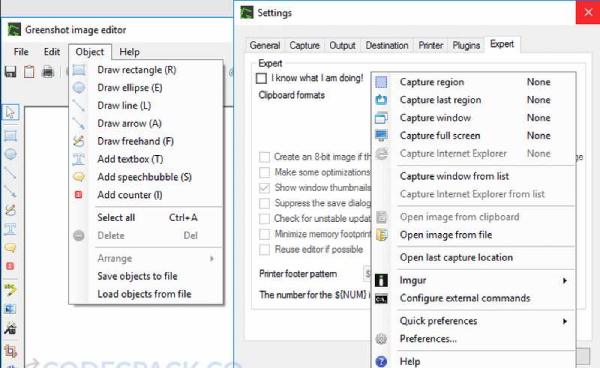
Co se mi na Greenshotu líbí:
Snadné použití a nízká hmotnost.
Silné editační a anotační schopnosti.
Rozpoznávání textu pomocí OCR.
Open source a zdarma.
Rychlé a efektivní pořizování snímků.
Co se mi na Greenshotu nelíbí:
• Žádná možnost nahrávání obrazovky.
• Méně možností sdílení než ShareX.
• Jednoduché editační nástroje (žádné sofistikované efekty).
• Kompatibilní pouze s Windows.
ShareX
The open-source ShareX je flexibilní nástroj, který pořizuje snímky obrazovky a nahrává je pro generování animovaných GIFů. Uživatelé získají plnou flexibilitu s funkcí snímání obrazovky, která zahrnuje celé obrazovky a výběr oken nebo přizpůsobitelné oblasti, a to díky uživatelsky přívětivému rozhraní s pokročilými funkcemi sdílení a automatizace. Greenshot oproti ShareX se odlišuje flexibilními možnostmi nahrávání zvuku, protože umožňuje nahrávání obrazovky pro obrázky a videa.
Funkce ShareX:
• Nahrávání na celou obrazovku a v režimu Region: Nahrajte celou obrazovku, konkrétní okno nebo vybranou oblast.
• Podpora nahrávání zvuku: Během nahrávání zachycujte systémový zvuk, vstup z mikrofonu nebo obojí.
• Tvorba GIFů: Převeďte nahrávky obrazovky do formátu GIF pro snadné sdílení.
• Přizpůsobitelné klávesové zkratky: Nastavte si zkratky pro rychlý přístup k nástrojům pro nahrávání a snímání.
• Vlastní nastavení FPS a kvality: Upravte snímkovou frekvenci a nastavení kvality pro optimalizaci výkonu nahrávání.
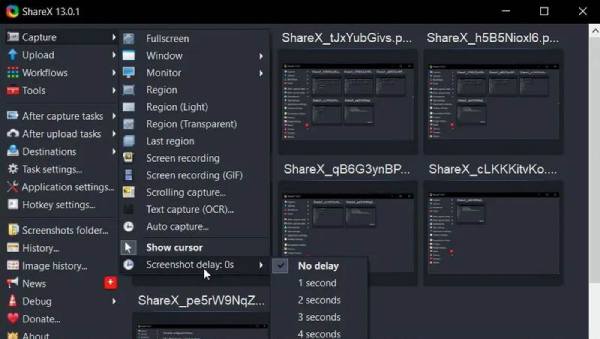
Co se mi na ShareX líbí:
• Umožňuje nahrávání obrazovky i pořizování snímků obrazovky.
• Četné nástroje pro úpravy a anotaci.
• Umožňuje vytvářet GIFy a nahrávat zvuk obrazovky.
• Velmi přizpůsobivý s možnostmi automatizace.
• Zdarma, bez reklam a s otevřeným zdrojovým kódem.
Co se mi na ShareX nelíbí:
• Pro začátečníky to může být příliš mnoho.
• Není integrovaný editor videa; jsou potřeba jiné nástroje.
• Pro sofistikované možnosti nahrávání je vyžadován FFmpeg.
• Některé funkce mohou vyžadovat opravu nebo být nespolehlivé.
Srovnávací tabulka: Greenshot vs. ShareX
| Funkce | Greenshot | ShareX |
| Zachycení snímku obrazovky | Ano (Celá obrazovka, okno, oblast) | Ano (zachycení celé obrazovky, okna, oblasti, posouvání) |
| Nahrávání obrazovky | Ne | Ano (se zvukem/bez zvuku) |
| Tvorba GIFů | Ne | Ano |
| Zvukový záznam | Ne | Ano (podpora systémového zvuku a mikrofonu) |
| Nástroje pro poznámky | Ano (text, šipky, zvýraznění) | Ano (pokročilé anotace a úpravy) |
| OCR (rozpoznávání textu) | Ano | Ano |
| Možnosti úprav | Základní úprava | Pokročilé úpravy a efekty |
| Přizpůsobení | Omezený | Vysoce přizpůsobitelné (klávesové zkratky, automatizace, integrace) |
| Podpora formátů souborů | PNG, JPG, BMP | MP4, AVI, GIF, PNG, JPG, BMP, WEBM a další |
| Sdílení a nahrávání | Omezeno (e-mail, Imgur) | Rozsáhlé (YouTube, Disk Google, FTP a další) |
| Snadné použití | Jednoduché a vhodné pro začátečníky | Pro začátečníky to může být složité |
| Výkon systému | Lehký a úsporný z hlediska zdrojů | Může být náročné na vysoce kvalitní nahrávky |
| Cena | Zdarma a s otevřeným zdrojovým kódem | Zdarma a s otevřeným zdrojovým kódem |
Celkově vzato, pokud jde o porovnání Greenshot a ShareX, Greenshot je vynikající volbou pro uživatele, kteří potřebují lehký nástroj pro snímání obrazovky s jednoduchými funkcemi pro anotaci. Zároveň je ShareX lepší volbou pro ty, kteří potřebují snímky obrazovky a možnosti nahrávání obrazovky.
Pokročilé funkce ShareXu však mohou vyžadovat určité učení, zatímco Greenshot je spíše vhodný pro začátečníky. Rozhodnutí je na vás, ale předtím, proč se nepodívat na jiný nástroj, který by mohl být vaší odpovědí na vaše úlohy nahrávání a snímání obrazovky?
Proč je 4Easysoft Screen Recorder lepší alternativou
Rozhodujete se mezi Greenshot a ShareX? Při rozhodování se podívejte na 4Easysoft Screen Recorder, kde si můžete vychutnat jeho vysoce kvalitní funkce nahrávání a snímání, ideální pro hraní her, tutoriály, schůzky, dabing atd. Nástroj umožňuje uživatelům nastavit nahrávání se zvukem nebo bez zvuku, a umožňuje anotaci v reálném čase a zachycování specifických informací; to vše je dosažitelné bez jakékoli ztráty kvality. Uživatelé, kteří shledávají Greenshot nedostatečnými v možnostech nahrávání obrazovky v kombinaci se složitou povahou ShareX, by měli zvážit použití 4Easysoft Screen Recorder, protože nabízí perfektní kombinaci použitelnosti a kvality výstupu pro jakýkoli požadavek na snímání obrazovky.

Nahrávání na celou obrazovku nebo ve vybrané oblasti v rozlišení HD/4K s plynulým výkonem.
Zaznamenávejte systémový zvuk a zvuk mikrofonu samostatně nebo společně.
Přidejte záznam z webové kamery do prezentací, tutoriálů a herních záznamů.
Nastavení časovače řídí body nahrávání a zastavení pro automatizaci během relací.
100% Secure
100% Secure
Krok 1Zahájení 4Easysoft Screen Recordera poté vyberte „Videorekordér“ pro standardní videa, která chcete zachytit, včetně nahrávání Netflixu, YouTube, Disney a další.
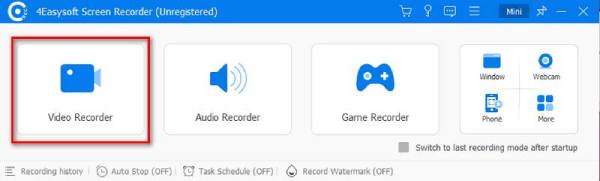
Krok 2Vyberte si mezi nahráváním na celou obrazovku, nahráváním s vlastní oblastí a nahráváním v okně podle svých požadavků. Můžete si také zvolit, jak budou fungovat systémové zvuky, stav mikrofonu a možnosti aktivace webové kamery.
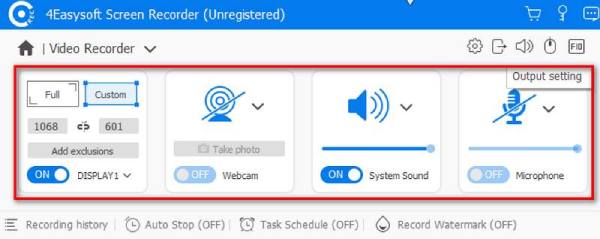
Krok 3Až budete připraveni k nahrávání, klikněte na tlačítko „REC“ a poté můžete využít vestavěné nástroje pro kreslení uvedené v níže uvedené sadě nástrojů; přidat tvary, texty, popisky a dokonce i pořídit snímek obrazovky.
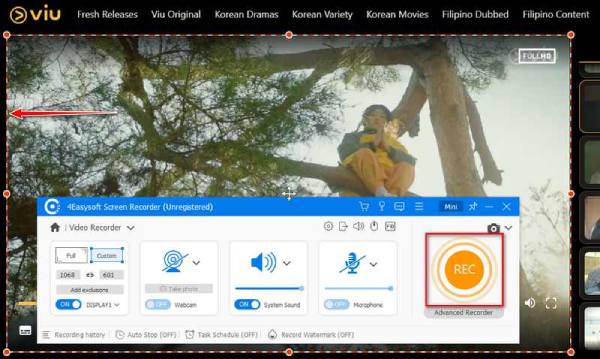
Krok 4Kliknutím na tlačítko „Stop“ ukončíte nahrávání; před uložením ve formátu MP4, AVI, MOV nebo jiném kompatibilním formátu dle vašeho výběru si prohlédněte náhled, abyste ořízli některé nežádoucí části. Kliknutím na tlačítko „Hotovo“ nahrávání dokončíte.
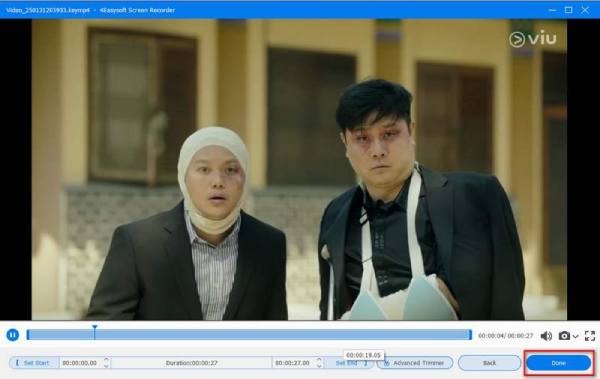
Závěr
Přestože Greenshot i ShareX nabízejí výjimečné funkce pro snímání obrazovky, existuje mezi nimi rozdíl, protože ShareX obsahuje funkce pro nahrávání obrazovky, které Greenshot nepodporuje. 4Easysoft Screen Recorder je optimální alternativou, protože nabízí robustní, uživatelsky přívětivé a vysoce kvalitní funkce nahrávání. Zachycuje systémový zvuk a zvuk mikrofonu a spolupracuje s anotacemi v reálném čase. Dokonalé řešení pro snímání obrazovky a nahrávání obrazovky najdete v jednom nástroji, proto vyzkoušejte tento neuvěřitelný program ještě dnes.
100% Secure
100% Secure



